Sistem operasi Microsoft Windows menjalankan tugas perawatan termasuk analisis disk dan defragmention secara teratur.
Sebagian besar pengguna dan administrator Windows tidak perlu menjalankan ini secara manual lagi, tetapi ada beberapa kasus di mana Anda ingin melakukannya.
Saya memeriksa Optimize Drive baru-baru ini dan menemukan bahwa Windows menolak untuk berjalan pada dua hard drive. Windows menampilkan "Optimasi tidak tersedia" sebagai status, "tidak dikenal" sebagai jenis media, dan "tidak pernah berjalan" sebagai tanggal dan waktu tayang terakhir.
Anda dapat mengakses alat Optimize Drives dengan mengklik kanan pada drive di Explorer, memilih Properties dari menu konteks, dan membuka Tools> Optimize.

Tombol analisis dan optimisasi tidak dapat digunakan di jendela karena tidak aktif. Asumsi pertama saya adalah bahwa ini mungkin ada hubungannya dengan enkripsi, karena kedua volume dienkripsi dan hanya dipasang ketika saya perlu mengakses data pada mereka.
Dua solusi muncul di pikiran saya: coba versi baris perintah defrag untuk melihat apakah itu akan berhasil, atau gunakan perangkat lunak defragmentasi pihak ketiga seperti Smart Defrag, Vopt, Defraggler atau Live Defrag. Saya memutuskan untuk mencoba alat baris perintah defrag terlebih dahulu karena merupakan solusi pihak pertama.
Memperbaiki masalah "Optimasi tidak tersedia"
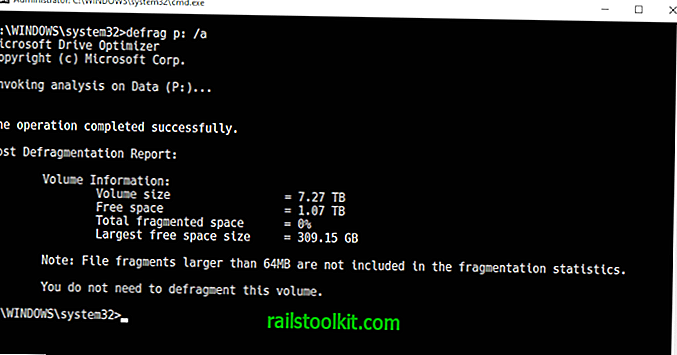
Anda perlu meluncurkan prompt perintah yang ditinggikan untuk memulai. Jika Anda menggunakan Windows 10, gunakan pintasan Windows-X untuk menampilkan menu "tersembunyi" dan pilih Prompt Perintah (Admin). Anda juga dapat membuka Mulai pada versi Windows apa pun, ketik cmd.exe, klik kanan pada hasilnya, dan pilih jalankan sebagai administrator untuk meluncurkan jendela prompt perintah yang ditinggikan.
Perintah inti adalah defrag dan Anda mungkin ingin mulai menjalankan defrag /? untuk menampilkan semua opsi perintah. Microsoft memiliki referensi praktis di situs web Documents perusahaan yang menjelaskan masing-masing parameter dan memberikan beberapa contoh.
Anda mungkin ingin menjalankan analisis terlebih dahulu. Analisis mengembalikan status fragmentasi drive dan memberikan rekomendasi.
defrag p: / A
Perintah ini menganalisis status fragmentasi drive P pada perangkat. Anda perlu mengubah huruf drive jika bukan drive P yang ingin Anda analisis. Perintah defrag c: / A akan menganalisis drive C sebagai gantinya.
Anda dapat mendefrag drive jika drive tersebut terfragmentasi, misal ketika Windows merekomendasikan Anda untuk men-defrag drive.
defrag p: / U / V
Perintah ini menjalankan operasi defragmentasi pada drive P. Parameter U dan V menggemakan kemajuan dan informasi di layar saat operasi berlangsung.
Anda akan melihat bahwa defrag berjalan dengan baik pada drive meskipun alat "Optimize Drives" Windows menolak untuk menjalankan operasi ini.
Tip: Jika Anda ingin mendefrag SSD, gunakan juga parameter / L dan / O. Ini menginstruksikan defrag untuk menjalankan perintah trim setelah operasi selesai dan untuk menjalankan optimasi yang tepat untuk jenis media.
Parameter menarik lainnya adalah:
- E - Untuk melakukan operasi pada semua drive kecuali yang Anda tentukan.
- C - Untuk melakukan operasi defrag pada semua drive.
- X - Untuk mengkonsolidasikan ruang disk kosong pada volume yang Anda tentukan.
Kata Penutup
Jika Windows menolak untuk menjalankan operasi defragmentasi pada drive di "Optimize Drives", gunakan versi baris perintah defrag sebagai gantinya untuk menjalankan perintah.














